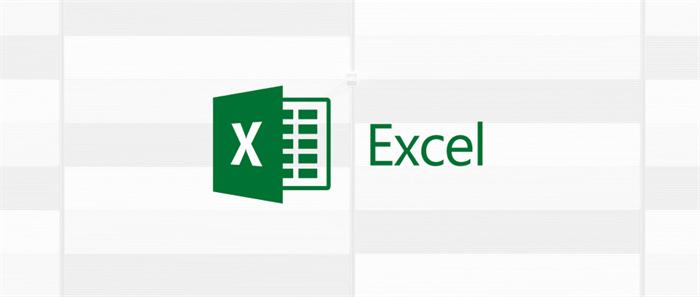
小提示(注意事项)
在Excel中打印批注,可打开需打印批注的工作簿,点击“页面布局”进入“打印标题”设置。在批注栏选择“工作表末尾”或“如同工作表中的显示”,以显示批注。最后点击“打印预览”确认批注显示,即可进行打印。这样,批注就会随工作表内容一同被打印出来。
本文标签
关于本文
本页面已经被访问过12次,最后一次编辑时间为2024-06-11 16:51 。其内容由编辑昵称进行整合,其来源于人工智能,福奈特,wikihow等知识网站。
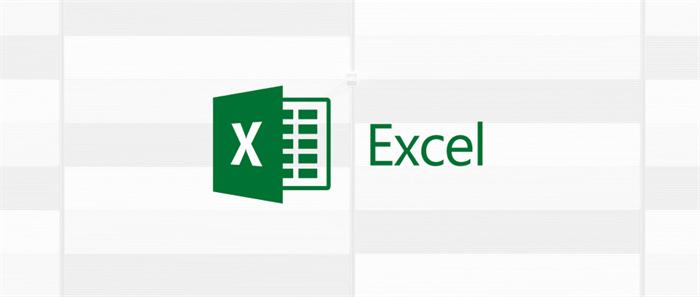
在Excel中打印批注,可打开需打印批注的工作簿,点击“页面布局”进入“打印标题”设置。在批注栏选择“工作表末尾”或“如同工作表中的显示”,以显示批注。最后点击“打印预览”确认批注显示,即可进行打印。这样,批注就会随工作表内容一同被打印出来。
本页面已经被访问过12次,最后一次编辑时间为2024-06-11 16:51 。其内容由编辑昵称进行整合,其来源于人工智能,福奈特,wikihow等知识网站。